CS:GO - это одна из самых популярных компьютерных игр, которая завоевала миллионы сердец игроков по всему миру. Однако, многим игрокам известна проблема с кнопкой микрофона, которая может испортить всю командную игру. Влияние микрофона на различные важные команды, такие как указывание стратегии, предупреждение о случайных событиях или координирование действий команды, не может быть недооценено.
К счастью, проблемы с кнопкой микрофона в CS:GO могут иметь легкое решение. Первой возможной причиной проблемы может быть неправильная настройка микрофона в самой игре. Для решения этой проблемы вам необходимо зайти в меню настроек игры и проверить, правильно ли выбран ваш микрофон в разделе «Настройки звука». Помимо этого, необходимо также проверить уровень громкости микрофона и установить его на оптимальное значение.
Еще одной возможной причиной может быть отсутствие прав доступа к микрофону в системе вашего компьютера. В этом случае вам потребуется проверить настройки конфиденциальности в Windows и предоставить разрешение на использование микрофона CS:GO. Для этого необходимо перейти в меню «Настройки конфиденциальности», найти раздел «Микрофон», выбрать соответствующее приложение CS:GO и разрешить доступ к микрофону.
Не работает кнопка микрофона: возможные причины

Проблемы с кнопкой микрофона в CS:GO могут возникать по разным причинам. Ниже перечислены несколько возможных причин, которые могут вызывать неработающую кнопку микрофона:
- Проблемы с настройками в игре: Самая распространенная причина - неверные настройки в CS:GO. Убедитесь, что микрофон включен и правильно настроен в настройках игры.
- Проблемы с драйверами аудиоустройства: Если ваш микрофон подключен через аудиоинтерфейс или у вас есть дополнительное аудиоустройство, возможно, проблема связана с драйверами. Убедитесь, что все драйверы установлены и обновлены.
- Проблемы с микрофоном: Возможно, сам микрофон испортился или неисправен. Попробуйте подключить другой микрофон, чтобы убедиться, что проблема не в нем.
- Проблемы с аудио-кодеками: В редких случаях проблема может быть связана с отсутствием или неправильной установкой аудио-кодеков. Попробуйте установить или обновить необходимые аудио-кодеки на вашем компьютере.
Если после проверки всех указанных причин кнопка микрофона все еще не работает, рекомендуется обратиться за помощью к специалисту или поискать решение проблемы на официальных форумах или поддержке игры CS:GO.
Звук микрофона слишком тихий или искаженный: возможные причины

Если звук с микрофона в CS:GO слишком тихий или искаженный, это может быть вызвано несколькими причинами. Вот некоторые из них:
| 1. | Неправильные настройки микрофона в CS:GO. Убедитесь, что уровень громкости и чувствительность микрофона правильно настроены в игре. Вы можете проверить настройки микрофона в меню "Настройки" и в разделе "Звук" в игре. |
| 2. | Проблемы с аудиоустройством. Проверьте, работает ли микрофон правильно в других программах или приложениях. Если в других приложениях микрофон работает нормально, то проблема, скорее всего, связана именно с настройками в CS:GO. |
| 3. | Поврежденный микрофон или провод. Если настройки и аудиоустройство в порядке, возможно, проблема в самом микрофоне. Проверьте микрофон и его провода на наличие повреждений или обратитесь к производителю микрофона для получения дополнительной поддержки. |
| 4. | Проблемы с драйверами аудиоустройства. Попробуйте обновить драйверы для вашего аудиоустройства. Вы можете найти последние версии драйверов на сайте производителя аудиоустройства или использовать специальные программы для обновления драйверов. |
| 5. | Проблемы с настройками операционной системы. Проверьте настройки аудиоустройства в операционной системе. Убедитесь, что микрофон правильно настроен в настройках звука вашей операционной системы. |
Если вы испытываете проблемы с звуком микрофона в CS:GO, возможно, необходимо провести некоторые дополнительные проверки и настройки, чтобы найти и исправить причину проблемы. Если причина не устраняется после выполнения указанных шагов, рекомендуется обратиться за помощью к специалисту или в службу поддержки CS:GO.
Микрофон не распознается в игре: возможные причины
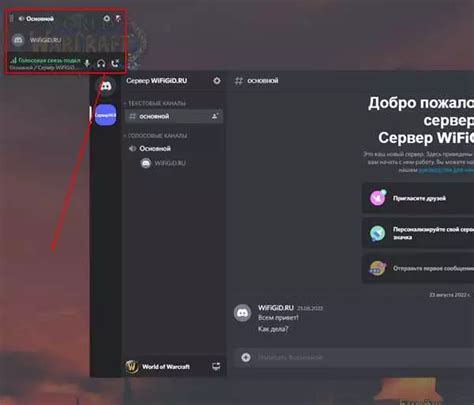
В игре CS:GO нераспознаваемый микрофон может стать серьезной проблемой, мешающей коммуникации с другими игроками и координации команды. Возможные причины неработоспособности микрофона в игре могут быть различными:
- Проблемы с драйверами: если микрофон нераспознается только в игре CS:GO, то вероятно проблема кроется в драйверах звуковой карты или микрофона. Попробуйте обновить драйвера или переустановить их.
- Проблемы с конфигурацией звука: проверьте настройки звука в игре CS:GO. Убедитесь, что выбран правильный микрофон и громкость микрофона установлена на достаточном уровне.
- Проблемы с микрофоном: возможно, сам микрофон неисправен или не правильно подключен. Проверьте его состояние и работоспособность в других программных средах.
- Проблемы с привилегиями доступа: убедитесь, что игра CS:GO имеет права доступа к микрофону. В Windows это можно проверить в настройках конфиденциальности.
- Проблемы с программами сторонних разработчиков: некоторые программы, работающие в фоновом режиме, могут конфликтовать с работой микрофона в игре. Попробуйте временно отключить такие программы и проверьте, работает ли микрофон.
Если ни одна из вышеперечисленных причин не решает проблему, то возможно дело в самой игре CS:GO. В этом случае рекомендуется проверить целостность файлов игры и, при необходимости, провести ее переустановку. Также стоит обратиться к сообществу игроков CS:GO или технической поддержке разработчика для получения помощи и рекомендаций по данной проблеме.
Проблемы с настройками звука: возможные причины
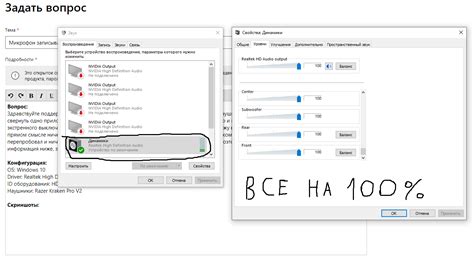
Проблемы с настройками звука в CS:GO могут быть вызваны различными причинами, и решение проблемы часто зависит от ее источника. Вот несколько возможных причин, которые могут вызвать проблемы с настройками звука в CS:GO:
1. Проблемы с драйверами звука. Убедитесь, что у вас установлены последние версии драйверов для вашей звуковой карты. Вы можете загрузить и установить их с официального сайта производителя звуковой карты.
2. Неправильные настройки звука в самой игре. Проверьте настройки звука в меню настроек CS:GO. Убедитесь, что громкость звука установлена на правильный уровень и что все звуковые эффекты включены.
3. Проблемы с микрофоном или наушниками. Проверьте, подключены ли ваш микрофон или наушники правильно. Убедитесь, что они работают в других программах или играх. Если они работают корректно в других программах, попробуйте подключить другой микрофон или наушники к компьютеру, чтобы исключить возможные проблемы с оборудованием.
4. Конфликты звуковых устройств. Проверьте, нет ли конфликтов между различными звуковыми устройствами на вашем компьютере. Вы можете сделать это, перейдя в "Панель управления" и выбрав "Звук". Затем удостоверьтесь, что ваша звуковая карта или наушники выбраны в качестве устройства по умолчанию.
Если вы испытываете проблемы с настройками звука в CS:GO, попробуйте проверить и решить причину проблемы, используя вышеуказанные советы. Если ни одно из этих решений не помогает, возможно, потребуется обратиться к специалисту по технической поддержке или в форуму CS:GO для получения дополнительной помощи.
Решение проблемы с кнопкой микрофона в CS:GO
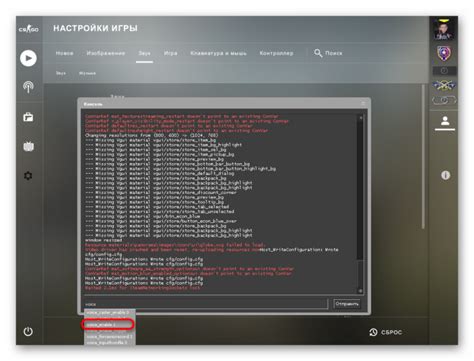
Если у вас возникла проблема с кнопкой микрофона в CS:GO, есть несколько возможных причин и способов их решения. Вот некоторые из них:
1. Проверьте настройки микрофона в игре:
Откройте настройки CS:GO и убедитесь, что микрофон правильно выбран и включен. Проверьте, что уровень громкости микрофона не ниже оптимального уровня.
2. Проверьте настройки звука в операционной системе:
Убедитесь, что микрофон правильно настроен и работает в других приложениях. Проверьте уровень громкости микрофона и убедитесь, что он включен.
3. Проверьте настройки программы для голосового общения:
Если вы используете программу для голосового общения вместе с CS:GO, убедитесь, что настройки программы правильно выбраны и микрофон включен. Проверьте драйверы микрофона и обновите их при необходимости.
4. Проверьте наличие конфликтующих программ:
Некоторые программы, такие как антивирусные программы и фоновые процессы, могут конфликтовать с работой кнопки микрофона в CS:GO. Попробуйте запустить игру без других программ и проверьте, исправляется ли проблема.
5. Проверьте оборудование:
Убедитесь, что ваш микрофон работает исправно. Проверьте его подключение к компьютеру и убедитесь, что он не поврежден.
Если после выполнения всех указанных выше шагов вы все еще сталкиваетесь с проблемой, возможно, вам потребуется обратиться за помощью к специалисту. Хорошо проведенное решение проблемы с микрофоном в CS:GO поможет вам наслаждаться игрой без проблем с коммуникацией.



